我们在使用excel时候操作最为频繁的莫过于单元格,当然有时候也需要操作一些区域单元格,如果能够快速的找到活着定位我们需要的单元格及区域的话可以极大的提高我们的工作效率,那么excel中选取单元格及区域的方法都有哪些呢?
选取单个单元格
首先就是最简单也是最长使用的方法,鼠标选取法。我们只需要把鼠标移动到指定的位置然后单击即可选取指定的单个单元格,当然此方法只是适合数据比较少,能够一目了然的数据表,对于数据比较多的工作表并不适用。

如果我们只是想要定位某一个指定位置的单元格的话,我们还可以使用名称定位法。大家都知道每个单元格都有它唯一的名称,我们就可以利用这唯一性来定位我们需要的单元格。例如我们想要定位D2单元格,只需在名称框中输入D2然后点击回车即可(具体位置如下图红线的标注处所示)。
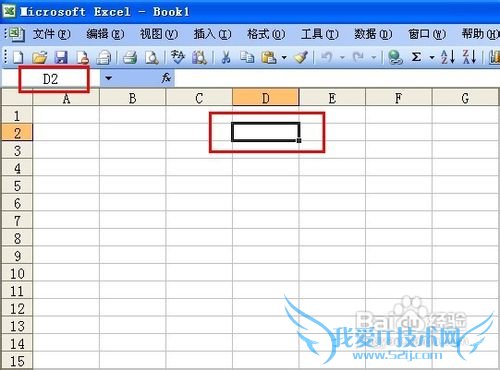
我们还可以通过定位来找到我们需要的单元格。我们点击编辑菜单,找到定位选项,然后点击,在引用位置输入你要选择的单元格路径即可,例如D1,F3,如果你给单元格改名了,还可以输入你更改后的名称,然后点击确定即可
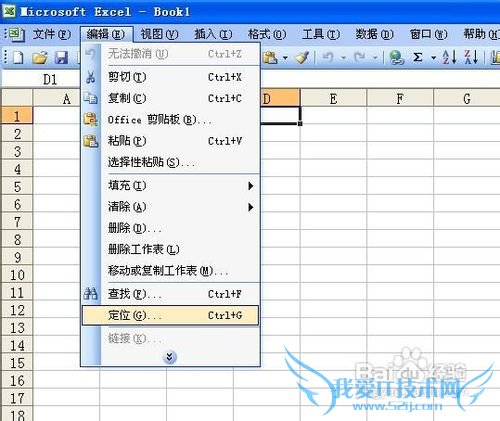

选取区域单元格
首先仍然跟鼠标有关系,我们可以暂定其名称为鼠标拖拽法。首先我们选择一个目标单元格,然后按着鼠标左键不要松手,根据你的需要上下或者是左右拉动,选择完成后松开鼠标左键即可。此方法只是适用于选取的单元格区域比较小的情况。
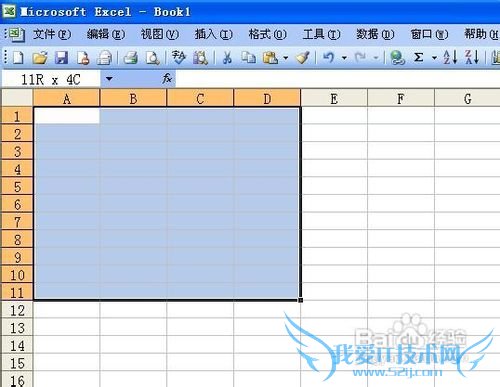
除了鼠标法,我们还可以使用键盘法。首先,我们仍然要选取一个起始的单元格,然后按下SHIFT键,然后鼠标点击结束的单元格,就完成了区域单元格的选取了,是不是比起鼠标法要简单一些呀,这是小编比较推荐的一个选取区域单元格的方法。
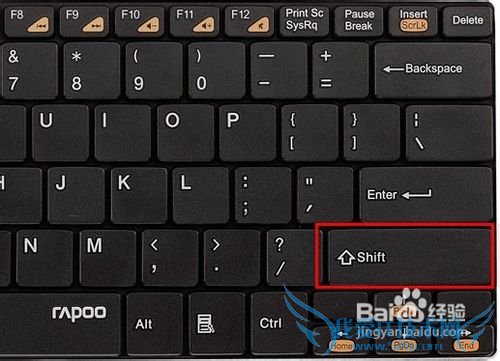
当然我们也可以使用名称框选取法。刚才我们讲了在名称框中输入单个单元格名称进行单个单元格的选取,其实我们还可以通过名称框进行多个单元格的选取,我们只需要在名称框中输入区域单元格的起始位置,冒号和最终位置,然后点击回车即可。
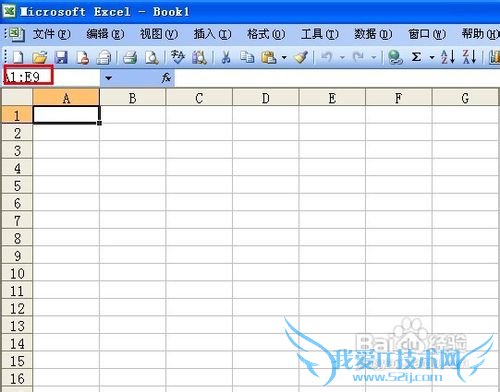
跟名称框方法一样,定位法同样可以实现单个单元格和区域单元格的选取,方法跟名称框的方法一样,只需要输入区域单元格起始位置和最终位置然后点击即可,起始位置和最终位置之间的连接符号是冒号,这点一定要注意。

注意事项
如果你给指定的单元格改了名字,还可以通过名称定位单元格,虽然改了名字,但是你仍然可以使用A1这种格式来定位,可以根据个人喜好来决定使用哪种方法。
在使用鼠标拖拽法选取区域单元格的时候一定要注意当鼠标处于白色加号的时候进行拖拽才能实现区域单元格的选取,出现黑色的加号的时候千万不要进行拖拽,这样会把你原先的数据给覆盖掉。
以上就是excel中选取单元格及区域的方法的全部内容,希望对有需要的朋友有所帮助。
- 评论列表(网友评论仅供网友表达个人看法,并不表明本站同意其观点或证实其描述)
-
